Время идет вперед, и прогресс вытесняет консервативные технологии. В связи с этим каждый человек, который волею судьбы держал в руках видеокамеру формата VHS, задается вопросом о том, как производится оцифровка видеокассет в домашних условиях.
Путь видеокассет
На дворе XXI век. Сейчас уже не верится, что знаменитому стандарту VHS, который известен многим по столь приятному слуху слову «видеокассета», уже без малого 40 лет. На территории нашей страны это был наиболее распространенный стандарт записи видео, на котором успело вырасти как минимум 2 поколения. Люди постарше наверняка вспомнят первый из советских видеомагнитофонов «Электроника ВМ-12», а также видеосалоны.
Большинство людей, вероятно, еще хранит самостоятельно снятые фильмы или записи различных торжественных событий. Данный формат достаточно долго действовал и прекратил существование относительно недавно: в 2008 году сообщили об отгрузке последней в мире партии видеокассет.

Домашняя оцифровка видеокассет. Настройка программы для видеозахвата Bandicam + видеоредактор Movavi
В каких случаях необходимо оцифровать видеокассету
За истекший период владельцы видеосистем накопили огромное количество архивов. Конечно, если речь идет о фильмах или телепередачах, то их можно найти на актуальных носителях информации, но отыскать можно не все. По этой причине многие люди продолжают хранить старенький видеоплеер, который используется для просмотра «ленточных раритетов».
Магнитная пленка, к сожалению, недолговечна: она стареет, магнитный слой со временем разрушается, запись сначала утрачивает качество, а затем и вовсе не подходит для просмотра. Если не придать этому должного значения, однажды окажется, что неповторимая свадебная церемония, отснятая на кассету и бережно хранимая в отведенном месте для того, чтобы ее с трепетом можно было просмотреть в очередную годовщину собственной свадьбы, безнадежно испорчена. Потому владельцам видеоархива стоит задуматься о необходимости переноса информации на оптические диски.
Многие даже не предполагают, что оцифровка видеокассет в домашних условиях не очень сложна, и для осуществления подобного копирования совершенно необязательно заниматься поиском специализированных студий, которые оснащены уникальным оборудованием. Отметим также, что дополнительные предпосылки для оцифровки кроются и в устройствах для воспроизведения лент — они не вечны и страдают от износа.
В настоящее время найдется не так уж много специалистов, готовых взяться за профилактику, настройку или починку сложной механики в ленточных видеоплеерах. Возможны и проблемы с различными запчастями. Сломается видеомагнитофон, а с ним обратятся в прах и все архивы.

Что необходимо для проведения оцифровки видеокассет
Перечислять оборудование для оцифровки видеокассет начнем, собственно, с персонального компьютера, оснащенного жестким диском большого объема. Дело в том, что переносить данные необходимо в изначальном, несжатом виде, а для этого потребуется гораздо больше места на накопителе, чем для привычной всем готовой записи.
Как качественно оцифровать видеокассеты дома
Для того чтобы оцифровка VHS-видеокассет была проведена с комфортом, следует использовать винчестер, емкость которого составляет минимум 320 Гигабайт, а скорость шпинделя — не менее 7200 оборотов в минуту. Рекомендуем установить диск в систему в качестве отдельного устройства.
Предпочтение следует отдать тем внешним дискам, которые можно подключить посредством высокоскоростного интерфейса, поскольку USB-устройства могут стать причиной проблем из-за сравнительно низкой пропускной способности. Нельзя, однако, умолчать о случаях их удачного применения.
Производительность
Компьютер, который предназначен для оцифровки, нужно обеспечить достаточной производительностью: частотой процессора не ниже 2,5 ГГц, а также оперативной памятью от 2 Гигабайт, при этом на жестком диске должно хватать места для размещения выбранных программ.

Требование в целом к системе — обязательна комплектация ИБП (источник бесперебойного питания). Мощности его должно хватить, чтобы корректно завершить работу системы. Заметим, что оцифровка видеокассет в домашних условиях будет более высококачественной, если ИБП сможет обеспечить питание ПК до завершения процедуры (около получаса).
Однако это решение можно назвать неоправданно дорогим во многих случаях. Все остальные параметры персонального компьютера напрямую зависят от выбранных методов оцифровки. Существует их несколько, базируются они на аппаратных и программных компонентах.
Следующий обязательный пункт — использование качественного видеоплеера или видеомагнитофона с рабочей механикой, а также чистыми головками. Если ваше устройство для оцифровки видеокассет не соответствует необходимым требованиям, подберите другой вариант. Половина успеха здесь зависит от надежности источника сигнала. Прочих требований оцифровка видеокассет в домашних условиях не предъявляет, достаточно низкочастотного выхода, чистящей видеокассеты и хорошего кабеля.
Какие существуют методы оцифровки видео
Подходим к наиболее интересному: рассмотрим методы конвертации видео с традиционной ленты на современный персональный компьютер. Существует вариант оцифровки посредством входа видеокарты, но не имеет смысла подробно его рассматривать, так как получить изображение достаточно высокого качества в данном случае невероятно сложно. А раз так, придется прибегнуть к иным способам.
Используем ТВ-тюнер

Применить ТВ-тюнер для оцифровки видеокассет – это, пожалуй, самое доступное решение. Такое устройство должно иметь интерфейс PCIe или PCI. Подчеркнем также, что тюнер для оцифровки видеокассет можно приобретать любой, не обращая особого внимания на стоимость. Главное – это наличие низкочастотного входа для подключения вашего видеомагнитофона. Однако нужно позаботиться и о программной части.
Специальная программа для оцифровки видеокассет iuVCR может подарить разрешение 768 на 576 точек. Такой подход позволит впоследствии без потерь преобразовать видеоматериал в DVD-формат с разрешением 720 на 576 точек. Если адаптер для оцифровки видеокассет и ТВ-тюнер у вас отсутствуют, и вы в настоящее время планируете их приобретение, примите во внимание, что программа iuVCR наилучшим образом работает со специальными картами на основе чипа Conexant BT848 или BT878.
О преимуществах и недостатках платы видеомонтажа

Далее рассмотрим менее бюджетное решение, которое, однако, позволяет получить более высокое качество видео. Речь пойдет о применении специализированной платы видеомонтажа (видеозахвата). Подобные модули выпускаются в USB- и PCI-версиях. Хорошо себя зарекомендовали решения от Pinnacle Systems, среди которых особого внимания заслуживают серии Dazzle и Studio MovieBoard. Особенностью данных устройств можно назвать то, что они поставляются со специальным ПО, которое обеспечивает видеозахват и не нуждается в дополнительных действиях пользователя.
Однако цена такого комплекта немалая, так что в перспективе придется задуматься над тем, что вы собираетесь делать с аппаратурой после завершения процесса оцифровки собственного видеоархива.
Портативный подход
Если вами планируется оцифровка видеокассет на ноутбуке или не удается установить карту PCI в настольный компьютер, неплохим решением может стать AVerMedia DVD EZMaker 7.
Ну, что здесь можно сказать? Весьма занятное устройство, учитывая его миниатюрность, USB-интерфейс, а также огромный набор разъемов для подключения видеоплеера. Невероятно удобно, если приходится заниматься оцифровкой вне дома, к примеру, в гостях, у друзей или родственников.

Цифровой видеомагнитофон – самый неприхотливый вариант
Данное решение подойдет тем, у кого нет желания или возможности разбираться в сложных компьютерных технологиях. В этом случае можно воспользоваться цифровым видеомагнитофоном. С помощью такого устройства можно переписать данные с видеокассеты без особого труда: подключаем выход традиционного кассетного видеомагнитофона к входу цифрового, вставляем в последний диск DVD и запускаем копирование.
Впоследствии полученный результат легко можно перенести на компьютер, с целью последующей обработки. Основной недостаток описанного метода — он подходит лишь тем, кому не особо важно качество изображения.

Что делать далее с переписанными видеозаписями?
Вопрос не столь примитивен, как кажется на первый взгляд. После захвата видеоматериала полученный поток сохранится на жестком диске в необработанном виде, однако его качество будет максимальным. Далее следует обработать исходный материал, приведя его в вид, удобный для записи на DVD.
Потребуется как минимум очистить немного изображение от различных шумов, а также подправить яркостный и цветовой баланс. В отдельных случаях придется заняться серьезным редактированием: выполнить настройку цветов, наложить переходы и другие эффекты. К отдельным процессам можно отнести видеомонтаж (при необходимости), работу над звуком (очистка, выравнивание громкости) и субтитрами.
По завершении столь кропотливого занятия нужно перекодировать видеозапись в необходимый вам формат и сохранить ее на DVD-носителе.
Для этого понадобится большое число разнообразного программного обеспечения, причем в широком ассортименте. Комплект необходимых программ зависит от ваших предпочтений, финансовых средств и аппаратной части.
Для каждого из видов обработки исходного видеоматериала необходимы особые программы. Если вы хотите, чтобы обработка видео стала частью вашей профессии, активно займитесь изучением данной темы, используя лишь специализированную литературу.
Вместо послесловия
Прежде чем принять решение относительно оцифровки собственной видеобиблиотеки,

хорошенько взвесьте собственные возможности. Это нужное и важное дело, однако, по сути своей, оно одноразовое. В случае если вы не намерены превращать его в дополнительный заработок, во время покупки оборудования обдумайте его дальнейшую судьбу.
Когда ваши архивы не слишком велики, имеют хорошее качество, и нет надобности проводить их серьезную реставрацию, выгоднее обратиться за помощью к специалистам, которых можно отыскать в любой фирме, готовой выполнить всю необходимую работу. Это дешевле и проще, чем освоить новую профессию, а также отыскать уникальное оборудование. Хотя. работа с видео всегда невероятно увлекательна.
Источник: fb.ru
Какой программой оцифровать видеокассету в домашних условиях


Про YouTube
Автор fast12v0_vseproy На чтение 9 мин Просмотров 7 Опубликовано 03.12.2022
Какая лучшая программа для оцифровки видеокассет?
Сразу скажу, что инструментов для «перегонки» видео с магнитной ленты на компьютер существует множество. Но не все из них подходят для домашнего использования.
И так приступим к рассмотрению самых простых и дешевых решений. Одни из них бесплатны, другие — надо покупать (или искать альтернативные способы получить лицензию «на халяву»).
Movavi Video Suite
Один из лучших инструментов для редактирования видео на сегодняшний день. В арсенале разработчиков есть несколько специализированных инструментов, но в данном случае мы имеем дело с набором приложений, которые позволяют:
- Быстро конвертировать файлы из одного видеоформата в другой;
- Делайте снимки экрана для последующего редактирования, применяя эффекты;
- Оцифровка старых кассет VHS и более современных MiniDV.

Просто выберите нужную функцию в цветовом меню, подключите оборудование (камеру, плеер) к ноутбуку и следуйте инструкциям в «Мастере конвертации».
Пользуюсь этим программным комплексом не первый год. Хочется отметить его лояльное отношение к системным ресурсам, скорость работы и постоянные обновления, улучшающие функциональность. К сожалению, бесплатная версия доступна только в течение ограниченного времени, и фильм будет помечен водяным знаком Movavi. Но если вы собираетесь заниматься редактированием в будущем, вам следует купить лицензию (стоимость очень разумная).
Правила и способы хранения VHS материалов
За последние десятилетия у многих накопились внушительные коллекции видеокассет, занимающих много места. Взять хотя бы «Черепашки-ниндзя» — выпущены сотни лент по мотивам мультсериала, посвященного чудесной четверке.
В 2000 году громоздкие видеомагнитофоны были заменены более компактными DVD-плеерами. Если на кассете было один-два полнометражных фильма, а на некоторых пиратских пластинках уже было пять-семь. Это экономит много места.
Сейчас, в эпоху онлайн-кинотеатров, не каждый может и хочет позволить себе физическое хранилище дома. Гораздо удобнее запускать фильм одним щелчком мыши и переходить к нужному эпизоду в любой момент. Это невозможно сделать с видеокассетами.
Чтобы не потерять ни одного видео, его проще конвертировать в цифровой формат. Об оцифровке поговорим ниже, а пока приведем пример, как хранить любимые коллекции VHS:
- На жестком диске настольного или портативного компьютера. Если места недостаточно, для хранения материалов лучше использовать подключенный внешний накопитель.
- На большой флешке. Самыми большими являются USB-накопители емкостью 128, 256 и 512 ГБ.
- В облачном сервисе (Google Диск, Яндекс.Диск, Dropbox, OneDrive и им подобные). Минус — разрешено хранить ограниченный объем данных бесплатно, для расширения объема требуется платная подписка.
- Создайте свой собственный NAS (сетевое хранилище). Это небольшое устройство — коробка с разъемами для подключения к компьютеру, телевизору или колонкам, а также с отсеками для жестких дисков. Это своего рода домашний сервер, частное защищенное хранилище. Туда можно отправлять коллекции мультимедийных файлов, контент мобильных устройств, документы, раздачи. Даже через NAS можно легко организовать автоматическое резервное копирование данных с жесткого диска. Данными можно управлять непосредственно с компьютера или удаленно с помощью смартфона или планшета.
Типичное сетевое хранилище
Вывод: Вариантов хранения много, но все они требуют предварительной оцифровки кассеты.
Pinnacle Studio
Один из первых профессиональных продуктов для обработки видео, который может делать практически все, что нужно обычному пользователю. В том числе оцифровку кассет VHS.

Программа имеет множество встроенных инструментов, обширную базу обучающих материалов на официальном сайте и канале YouTube. Внешний вид органов управления очень дружелюбен и не вызывает отторжения. К сожалению, при слабом железе программа будет сильно тормозить. Поэтому проверьте системные требования на странице разработчиков.
Минусы VHS
Несмотря на все ламповые и старые видеокассеты, недостатков у них тоже хватало. Например:
- Качество изображения, низкое разрешение не более 640х480. Размытое изображение с артефактами хоть и ностальгично, но в наши дни выглядит устаревшим.
- Копии плохого качества. Кассеты часто переходили из рук в руки, перезаписывались дома, с копий снималась другая, и так снова и снова. В результате с каждым копированием качество картинки снижалось: появлялись шумы и дефекты, искажался звук.
- Кассеты трудно поддерживать в первозданном виде. Для этого нужно создать в помещении оптимальные климатические условия, что неудобно: мешают только коллекторы. Сама пленка чувствительна к изменениям температуры и влажности. Со временем он портится, изнашивается, заикается. Магнитный слой, на котором производится запись, размагничивается под воздействием внешних условий. В результате конечное изображение портится, звук становится мягким и глухим.
- И копирование, и перемотка ленты занимают много времени. Так что для того, чтобы найти нужный эпизод в «Могучих рейнджерах», приходилось долго и монотонно перематывать фильм. Теперь одной секунды достаточно для одного перехода к нужному эпизоду.
Наконец, основная проблема с кассетами в том, что в их неоцифрованном виде смотреть практически не на что. Последняя компания, производившая видеомагнитофоны VHS, Funai Electric, объявила о прекращении производства в 2016 году. Если у вас еще есть рабочий «Видик», рано или поздно он тоже может выйти из строя, а ремонт — дело сложное и затратное.
Aver Media Center 3D
Эти разработчики известны не только своим программным обеспечением, но и камерами, устройствами видеозахвата, ТВ-тюнерами для ПК и другими конвертерами. Ранее для оцифровки видеокассет использовалась программа AverTV, которая представляла собой удобную программу для просмотра телеканалов. Сейчас нужное нам действие перенесено в комплекс Медиацентр.

Это уникальный продукт, поддерживающий все существующие на данный момент форматы файлов и способный организовать ваш домашний медиацентр. В нем реализован захват сигнала с любого источника — даже с современных игровых консолей (что будет полезно для геймеров и стримеров).
Интерфейс на русском языке и предельно прост. Настроек много, но разобраться в них не составит труда, подробную инструкцию можно посмотреть на официальном сайте.
Преимущества Digital
Главный аргумент в пользу оцифровки — долговечность. Цифровое видео будет храниться почти вечно (если только носитель не будет утерян или поврежден). Даже со временем качество останется прежним.
Если вы загружаете свои данные в облачный сервис, вам не нужно беспокоиться о безопасности: пока есть память, все загруженные файлы будут сохранены в ней. Твердотельные накопители требуют осторожного обращения, и о них заботятся не менее 10 лет.
Оцифрованный контент можно легко и быстро скопировать, отправить другу по электронной почте или просто по ссылке в облаке. Целые фильмы и сериалы удобно переносить на смартфон или планшет для просмотра офлайн, без подключения к интернету (например, дома, в дороге, в дороге).
Windows Movie Maker
Если вы хотите скачать программу для оцифровки видеокассет и у вас Windows 7, не торопитесь, чтобы побродить по Интернету. Ведь у вас в системе есть встроенный инструмент для работы с видео и фото.
Movie Maker не поддерживается в новых версиях Windows, но его по-прежнему можно установить с помощью обходных путей. Вам потребуется скачать ISO-образ программного обеспечения MFI, который содержит набор функций, удаленных разработчиками из топ-10».

Желательно хоть немного подружиться с английским языком, чтобы запустить приложение и с его помощью активировать Movie Maker 6.0.
У этой программы нет другого способа оцифровать VHS-кассеты на ноутбуке. Microsoft удалила все официальные сайты загрузки, а сторонние ресурсы часто предлагают вредоносные скрипты вместо надлежащего программного обеспечения. Ссылка, которую я предоставил выше, была проверена VirusTotal, и положительные отзывы на форумах говорят сами за себя.
EDIUS
Комплексное решение, поддерживающее современный стандарт 4K. Разработчики постоянно обновляют программное обеспечение, добавляя в него новые функции. К сожалению, интерфейс не так понятен для новичков и даже не на английском языке.

Но если вы это знаете, это лучшее программное обеспечение для оцифровки видеокассет может стать вашим любимым инструментом. Вам нужно только заплатить определенную сумму, чтобы купить лицензию. На официальном ресурсе следует искать контакты дилера в вашей стране для совершения покупки.
Средство стоящее, но для домашнего использования не подходит. Если только вы не планируете серьезно заняться редактированием и оцифровкой старых носителей.
Как оцифровать кассету: пошаговый гайд
Перевести видеоархив из тубуса с любимыми лентами Бэтмена или Спауна в цифровой формат несложно даже в домашних условиях.
Есть несколько способов конвертировать VHS в цифру».
С помощью телевизора и видеомагнитофона
Разберем самый простой вариант, не требующий особых технических навыков и дополнительного оборудования.
- компьютер или ноутбук с операционной системой Windows (важно: устройства должны иметь отдельную видеокарту с разъемом HDMI).
- hDMI-совместимый телевизор или USB-устройство видеозахвата;
- видеомагнитофон или аналоговая видеокамера;
- кабели RCA (так называемые «тюльпаны») и HDMI;
- программа для захвата экрана;
- видеокассета для оцифровки.
Единственная сложность этого метода — найти работающий видеомагнитофон. Можно попробовать достать на сайтах типа Авито, у коллекционеров (спрашивайте в тематических группах), у родственников и друзей. В некоторых городах есть специальные службы, которые предлагают аренду магнитофонов — попробуйте связаться с ними и арендовать магнитофон на несколько дней.
- Подготовьте видеоплеер к оцифровке. Для этого мы рекомендуем очистить видеоголовки. Со временем они загрязняются, что приводит к шуму и искажениям в фильме. Отключите магнитолу от источника питания, снимите верхнюю крышку и удалите пыль пылесосом (лучше вручную). Будьте осторожны, чтобы не повредить внутренние механизмы. Протрите барабан видеоголовки листом бумаги, смоченным изопропиловым спиртом.
- Подключите кассетную деку к телевизору с помощью композитного видеовыхода RSA или SCART. Если у вас нет телевизора с подходящим разъемом, приобретите USB-адаптер видеозахвата. Они продаются в магазинах и на Aliexpress. Выглядят они как обычная флешка с торчащими тюльпанами RSA. Они поставляются с драйверами для вашего ПК, но если они недоступны, вы можете загрузить их с веб-сайта производителя адаптера.
- Подключите телевизор или устройство mini USB к компьютеру с помощью кабеля HDMI.
- Установите на компьютер программное обеспечение для захвата экрана, такое как Screen Camera или FreeCam. Они записывают изображение в высоком качестве и могут использоваться как программы для оцифровки видео.
- Вставьте кассету в проигрыватель. Перемотайте ленту в начало, чтобы точно записать весь фильм. Нажмите кнопку Play — видео с магнитофона будет передано на ваш компьютер. В этот момент запустите скриншот. Записанное видео будет весить много, поэтому рекомендуем заранее освободить место на жестком диске, чтобы процесс записи внезапно не остановился из-за нехватки места.
Записанные видеофайлы затем можно сжать с помощью программ-конвертеров. В большинстве приложений для захвата видео есть опции для преобразования в нужный формат: MP4, WMV, AVI, 3GP и другие.
Если вы записываете большие коллекции фильмов или мультфильмов с помощью USB-адаптера, делайте перерывы каждые полтора-два часа. Плата в этих устройствах захвата быстро перегревается, и переходник может выйти из строя. Подождите, пока диск остынет, затем возобновите запись.
Источник: vseproyoutube.ru
Программы для захвата видео с видеомагнитофона

Период VHS-кассет был недолгим, им на смену пришли оптические и флеш-носители. Но у многих людей на видеокассетах остались материалы, которые дороги и которые хочется сохранить для будущих поколений. Современные технологи и программное обеспечение позволяют оцифровать его. Для процесса понадобится программы для захвата видео с видеомагнитофона, а также специальное оборудование.
AVS Video Recorder
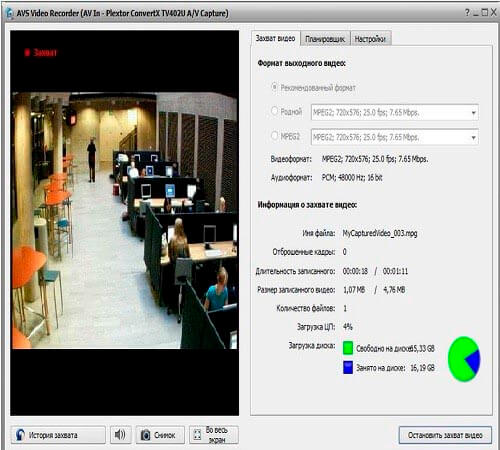
Утилита способна оцифровать не только содержимое старых видео кассет, но также она популярна среди владельцев цифровых видеокамер, веб-камер и ТВ-тюнеров. Она выполняет захват с внешних устройств, затем сохраняет его на жестком диске компьютера практически в любом удобном формате.
Благодаря встроенному планировщику, вы можете производить разделение файла на несколько частей в зависимости от времени или объема, а также задать условие, после которого захват автоматически останавливается. Программа совместима со всеми версиями операционной системы Windows, а также доступна для бесплатного пользования.
Преимущества:
К минусам можно только отнести то, что для использования приложения необходимо специальное оборудование для видео захвата.

Плата видеозахвата
В пользовательском интерфейсе отобразятся все устройства, которые подключены через карту видеозахвата. После выбора источника, функционал программы становится доступным проигрывается.
В первой вкладке отображается информация о захвате видео, а также здесь есть возможность выбрать формат оцифровки. Во вкладке «Планировщик» вы можете разбить ролик по объему на несколько файлов, что актуально для владельцев слабых ПК. Чтобы не ждать, пока файл оцифруется, также есть возможность выставить время, через которое процесс остановится.
Во вкладке «Настройки» вы можете тонко настроить процедуру оцифровки. Здесь представлена регулировка звука: выбор аудиокодека и канала. Также во вкладке выставляется качество видео на выходе. Нажав на кнопку «Дополнительные параметры», вы попадете в окно с усилителем видеопроцессора и управления камерой. Подобрав яркость, насыщенность, контрастность и другие параметры, нажимайте на кнопку «Начать захват видео».
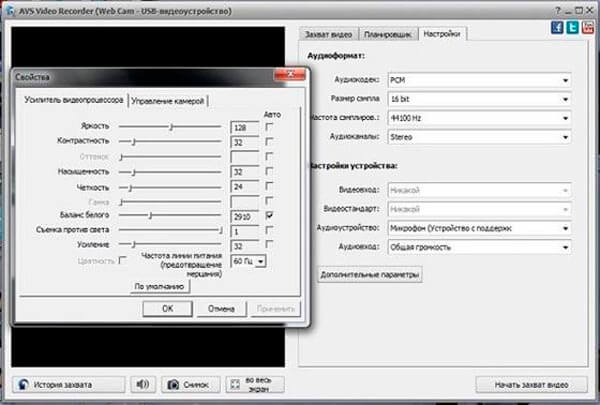
Movavi Video Suite

Мощный инструмент для работы с видео, у которого широкий функционал и удобный пользовательский интерфейс. Данная утилита проста в использовании, но при этом обладает всеми необходимыми возможностями для воплощения задумки. После оцифровки вы можете разместить титры или вставить любой из встроенных фильтров, чтобы сделать картинку более яркой и насыщенной.
Преимущества:
- Большое количество инструментов для работы;
- Возможность записывать картинку с экрана компьютера или внешних устройств;
- Высокая производительность
- Конвертация и последующее сохранение на жесткий диск или съемный носитель.
Минусы:
- Полная версия является платной
- Требуется специальная карта
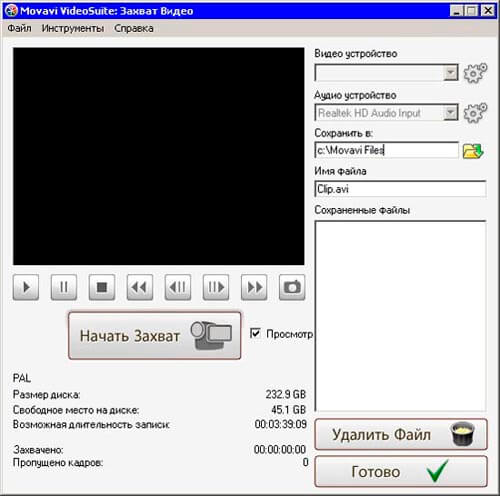
Разобраться с функцией оцифровки сможет даже неопытный пользователь. Для начала необходимо выбрать утилиту в оболочке Movavi на главном экране программы – «Захват видео».
Откроется окно для оцифровки. Функций здесь представлено не слишком много, но утилита с прямыми обязанностями справляется отлично. Вы можете выбрать устройство, с которого будет происходить видеозахват и запись аудио, а также путь для сохранения исходного файла. После того, как вы определитесь со всеми параметрами, нажмите на кнопку «Начать захват», расположенную внизу окна.
После завершения процесса оцифровки, утилита предоставляет возможность редактировать получившийся файл. Конвертация поддерживает большинство популярных форматов. Следует помнить, что программа является довольно ресурсоемкой. Поэтому перед работой с ней закройте другие процессы и приложения, ведь именно от этого зависит качество захваченного сигнала.
Windows Video Maker
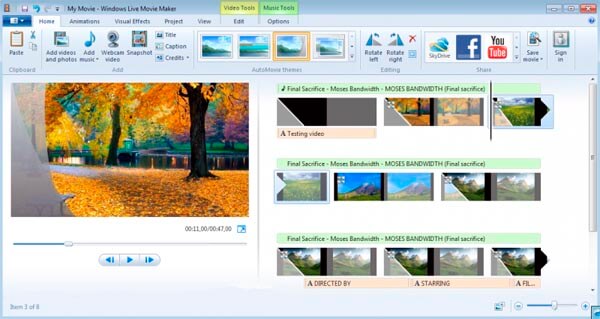
Простая, но функциональная программа от компании Microsoft. Она входит в комплектацию операционных систем Windows до 7-ой версии. Утилита позволяет создавать и монтировать видеофильмы на домашнем компьютере. Все операции выполняются в несколько кликов и с помощью перетаскивании мышью. Она имеет все необходимые инструменты для работы с роликами, рассчитана на пользователей любого уровня.
Некоторые приложения для профессионального редактирования уступают по функциональности Windows Video Maker. Но пользовательский интерфейс прост и понятен для понимания. Помимо возможности получать видео с цифрового или аналогового источника, при помощи данного приложения можно выполнить видеомонтаж и сделать профессиональное слайд-шоу.
Преимущества:
С 2017 года поддержка разработчиком данной утилиты прекратилась, раньше скачать программу для захвата видео с видеомагнитофона было возможно с официального сайта компании. Сейчас ее можно найти на проверенных сторонних источниках, но на операционных системах Windows 8 и 10, при использовании утилиты могут возникать ошибки. В этом случае, рекомендуется установить аналог утилиты Movie Maker из магазина Microsoft.
Чтобы выполнить видеозахват, подключите устройство к компьютеру посредством специального оборудования. При запуске программы возникнет диалоговое окно «Запись».
Здесь вы можете выбрать ограничение время для записи, а также выбрать формат и качество записи. Если оборудование подключено правильно, то с правой стороны окна отобразится записываемое видео.
Прежде, чем нажать на кнопку «Запись», следует выбрать папку для сохранения файла на жестком диске. В главном окне приложения перейдите в параметры через вкладку «Вид». Здесь задайте предпочтительную директорию для сохранения, также уберите галочку с параметра «Автоматически создавать файл», чтобы программа не разбивала ролик на части.
Захват видео с магнитофона, помимо софта, требует специальное оборудование для подключения аналоговых устройств. Большинство современных видеоредакторов способны изменять файл сразу после его оцифровки.
PS: А была ли Вам полезна эта статья? Если да, то поделитесь ей с вашими друзьями в социальных сетях, а также выразите своё мнение о ней в комментариях. Этим Вы очень сильно поможете нашему проекту!
Источник: 3support.ru